今天部门有同事共享文件夹存在问题。折腾了一天,总结一下吧。
目标:
共享文件夹
特定的账户访问
实施总结:
共享文件夹
1 guest账户不能停用
2 everyone删掉
3 禁止账户访问,将guest删除掉
4 如果存在问题,多停止共享,再添加共享
操作步骤
访问共享文件夹不提示用户名密码,这说明电脑没有开启guest账号和密码,如果需要,可以通过如下步骤实现:
1、开启guest账号。在“我的电脑”上点右键--管理--本地用户和组--用户,在右边找到guest并启用。
2、在开始--运行中输入gpedit.msc
依次展开计算机配置--windows设置--安全设置--本地策略--用户权限分配,在右边找到“拒绝从网络访问这台计算机"。打开它的属性,去掉guest账号 。
上面两个地方检查一下,如果已经按上面说的正确设置了,就不用管它。它是保证别的电脑能正常访问共享文件。
假设要共享A和B两个文件夹,其中A是大家都能访问,B为需要密码访问。
在A文件夹上点右键--共享和安全,然后选"共享此文件夹",点确定关闭窗口。之后大家就可以访问A文件夹。
打开B文件夹的共享,选"共享此文件夹",然后点击"权限"。在权限属性窗口,删掉Everyone账号,单击"添加"。
依次单击"高级→立即查找",按自己的需要添加访问的账号(或组)。
设置完成后,则访问B文件夹的时候,需要输入提供的账号和密码才能访问。
更详细的操作https://jingyan.baidu.com/article/86f4a73ea4d46d37d65269db.html。
这个地址图文并茂。还是截图备用一下吧
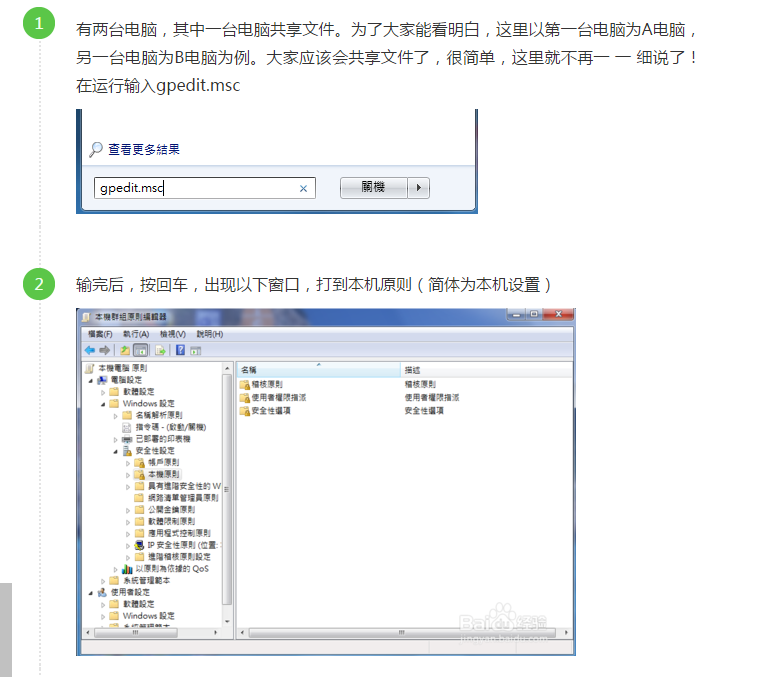
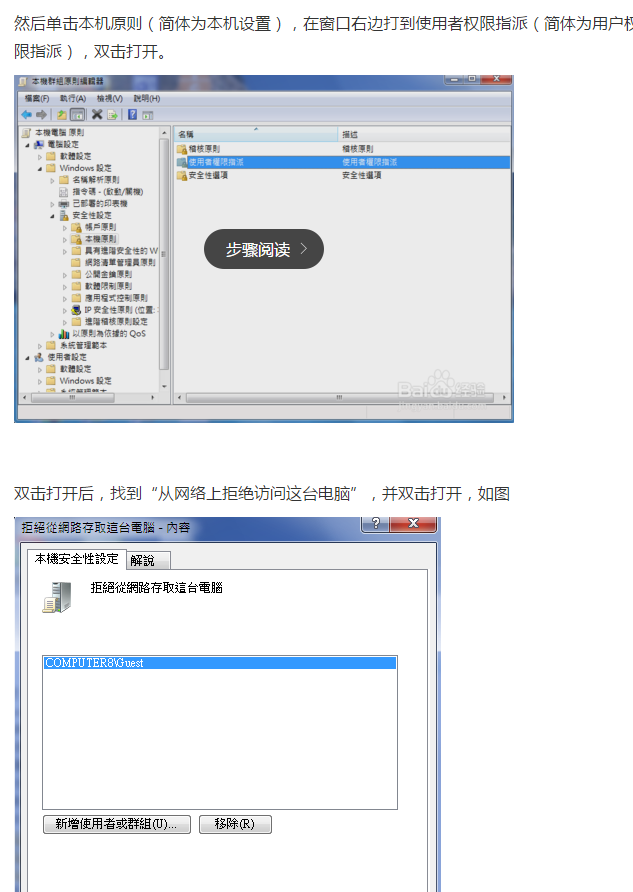
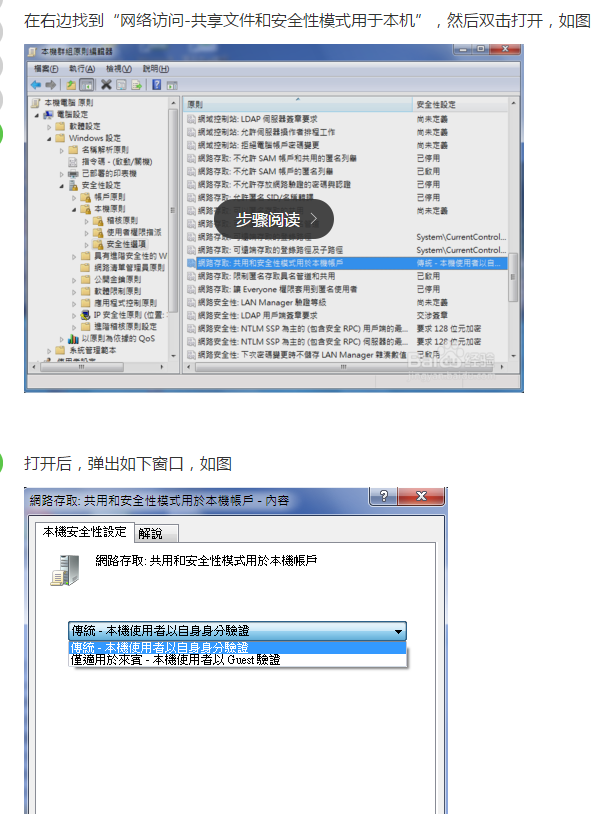
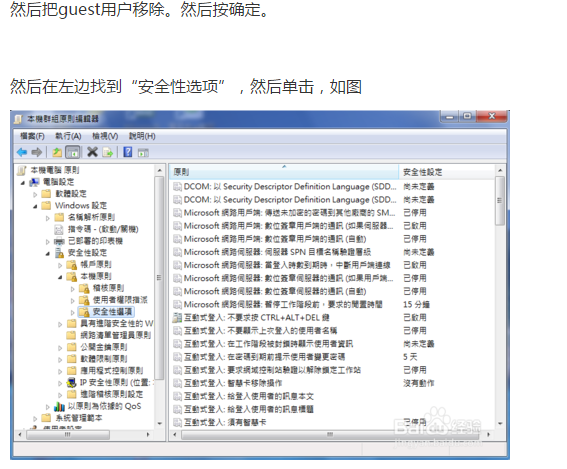
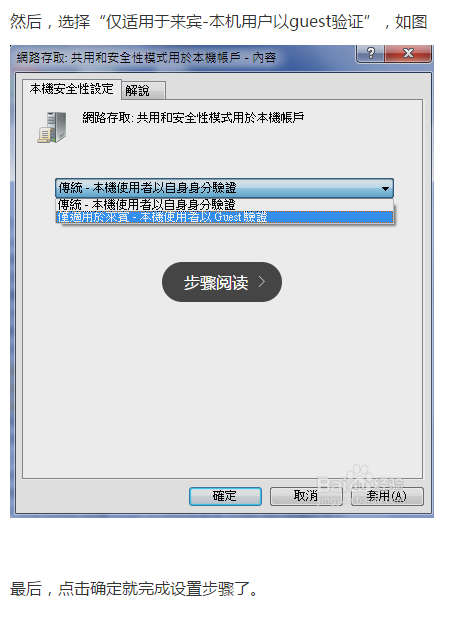
还有一个清楚链接的命令送个大家

清楚当前所有的文档链接。。。。有个问题,就是你以前如果链接过这个共享文件夹,然后你清除之后,再次连接不需要输入密码也登录。。





















 被折叠的 条评论
为什么被折叠?
被折叠的 条评论
为什么被折叠?








